În această lecție vă voi arăta cum să faceți o plintă în 3dds max. În opinia mea, aceasta este cea mai simplă tehnică. Nu trebuie să te deranjezi cu tot felul de instrumente complicate. De fapt, totul este mult mai simplu. Dar eu recomand această metodă doar cu o cutie de cameră creată de metoda mea. În caz contrar, este posibil să aveți probleme sau să deveniți confuz. Să mergem!
Pregătirea
În primul rând, trebuie să avem un model 3d gata făcut dintr-o cameră goală, cu uși, ferestre și nișe necesare. Dacă nu știți cum să creați o astfel de cameră, atunci urmăriți această lecție.
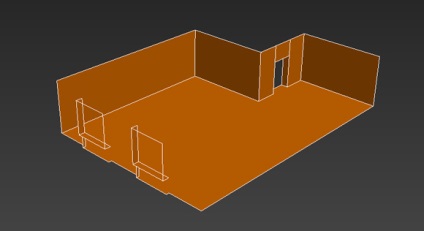
După ce trebuie să fim atenți la podea. Ar trebui să fie curat, fără exces de coaste și vârfuri. În general, podeaua trebuie să fie un poligon. Treceți la modul de editare poligon și selectați poligonul podelei. După cum puteți vedea în ecranul de mai jos, am întors ecranul pentru a privi camera puțin dinspre partea inferioară. Apoi, cu ușurință (cu atenție) pot aloca podeaua cu un singur clic. După selecție, coastele devin roșii. Dacă întoarceți ecranul înapoi, veți vedea rezultatul.
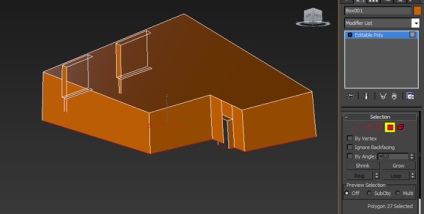
Acum hai să facem o operație simplă. Apăsați tasta Ctrl și mergeți la Mod Editare Edge. Ca rezultat, toate marginile care aparțin poligonului selectat anterior sunt selectate automat.
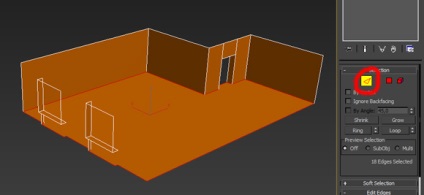
Apoi, du-te în modul grilă (F3), și, ținând apăsată tasta Alt faceți clic pe o muchie în prag, și anume deselecta ochiurilor de plasă coaste. Pentru că în acest moment nu avem nevoie de un soclu.
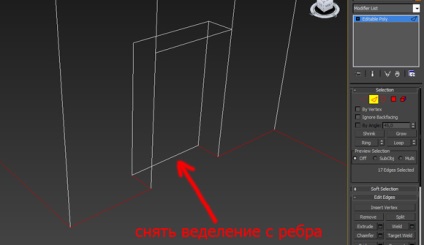
Încă o dată, verificăm că nu lipsește nimic. Diblurile dedicate ar trebui să rămână numai acolo unde este necesară plinșa.
Crearea unui spline
Acum apăsați butonul din dreapta «Creare formă din Selectare» (1), în fereastra care rezultă, scrie numele „plinta“ (2), selectați tipul de „Linear“ (3) Noi apăsați OK (4).
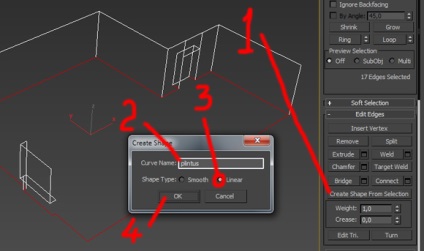
Se pare că nimic nu sa schimbat. De fapt, în locul ribului anterior alocat, avem un nou spline (născut). Acest spline va fi baza pentru bordul nostru. Asigurați-vă că opriți modul editare margine (1) și faceți clic de câteva ori pe locul în care a apărut splinea.
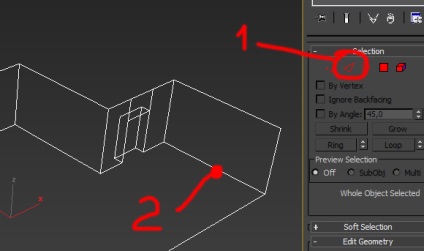
Când o selectați, o veți observa imediat. Caseta schimbă culoarea, iar parametrii spline apar în partea dreaptă.
Spline Configuration
Acum împinge și deschide scroll de redare (1), set 2 căpușe (2 și 3), vom stabili grosimea spline (poate livra imediat 0,04 m - este de 4 cm). Fețe - numărul de laturi (segmente) (5) pune egal cu 20. Și 12 este un pic.
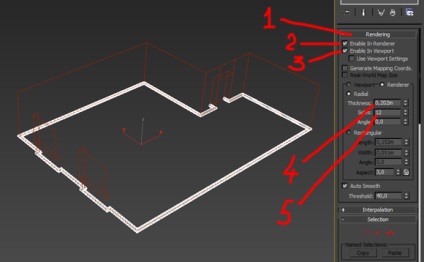
Mergeți în vederea frontală (F) sau spre stânga (L). Apropiați colțul din dreapta sau din stânga al camerei pentru a vedea secțiunea transversală a plintei cât mai aproape posibil. Aveți grijă ca jumătatea tubului să intre pe perete și pe podea. Ie În interiorul camerei există doar un sfert din tub. Linia peretelui și a podelei vă va ajuta să vedeți acest lucru.

Ie dacă te uiți în cameră, vei vedea un plin care are o înălțime și o adâncime de 2 cm.
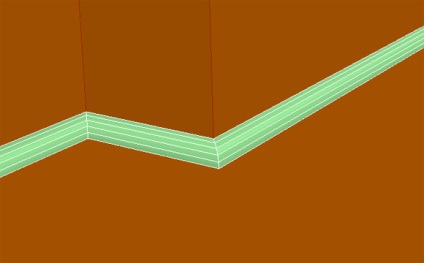
Dar avem nevoie de un soclu mai înalt. De exemplu, 4 cm. Prin urmare, efectuați următoarea operație. Cu panoul selectat, faceți clic dreapta pe pictograma zoom.
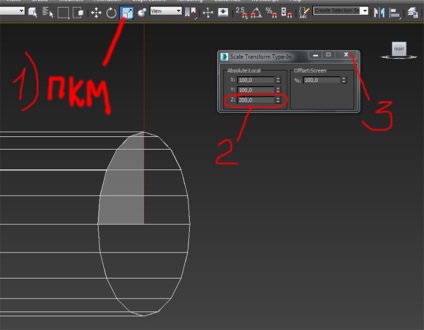
Și este important să puneți acest marcator în parametri, astfel încât să nu existe o netezire inutilă în colțuri.
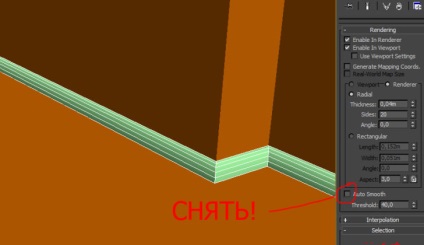
Articole similare
-
Programul de dezvoltare a logo-ului este un mod convenabil și rapid
-
Listvyanka! Cel mai rapid mod de a vedea o bicicletă! Prospect de dorințe
-
Cum de a scăpa rapid de problemele dvs. este cel mai bun mod, sănătos 7a
Trimiteți-le prietenilor: